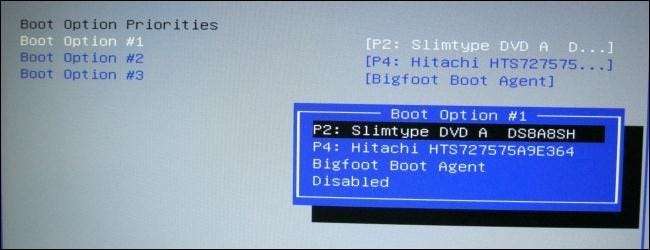
Biasanya, Anda mem-boot komputer Anda dari hard drive utamanya, yang berisi sistem operasi Anda (seperti Windows). Namun terkadang, Anda mungkin perlu melakukan booting dari CD, DVD, atau drive USB — misalnya, jika Anda menjalankan program pemulihan, atau menguji sistem operasi baru seperti Linux.
Untuk melakukan ini, Anda perlu memberi tahu BIOS komputer Anda untuk memuat sistem operasi dari tempat yang berbeda dari biasanya. Anda dapat melakukan ini dengan dua cara: Dengan mengubah urutan boot di firmware BIOS atau UEFI (sehingga mencoba untuk boot dari CD atau USB setiap saat), atau dengan mengakses menu boot saat startup (sehingga hanya akan boot dari CD atau USB satu kali). Kami akan menunjukkan kepada Anda kedua metode dalam panduan ini. Yang pertama bersifat permanen sampai Anda mengubahnya lagi, tetapi harus ada di setiap komputer. Metode terakhir lebih cepat, tetapi mungkin tidak ada di setiap mesin.
CATATAN: Proses ini akan terlihat berbeda di setiap komputer. Petunjuk di sini akan memandu Anda melalui prosesnya, tetapi tangkapan layar tidak akan terlihat sama persis.
Cara Mengubah Urutan Boot Komputer Anda
Urutan booting dikontrol di firmware BIOS atau UEFI komputer Anda, bergantung pada seberapa baru komputer Anda.
Untuk mengakses BIOS, Anda harus memulai ulang komputer Anda dan menekan tombol tertentu di awal proses boot. Kunci ini biasanya ditampilkan di layar selama proses boot. Misalnya, Anda mungkin melihat pesan yang berbunyi "Tekan <DEL"> untuk masuk ke pengaturan "atau" Tekan F2 untuk mengakses BIOS. " Tekan tombol yang diperlukan pada waktu yang tepat dan BIOS komputer Anda akan muncul.
Meskipun Hapus dan F2 mungkin adalah tombol yang paling umum, komputer Anda mungkin memerlukan tombol lain, seperti F1, Escape, atau Ctrl + Alt + Escape. Jika Anda tidak melihat kunci yang diperlukan di layar, lihat manual komputer Anda atau cari nama model komputer Anda dan "kunci bios" di Google. (Jika Anda membuat komputer Anda sendiri, lihat manual motherboard sebagai gantinya.)

TERKAIT: Apa Itu UEFI, dan Apa Bedanya dengan BIOS?
Di PC dengan Firmware UEFI —Yang dimiliki sebagian besar PC baru yang datang dengan Windows 8 atau 10 — Anda mungkin tidak dapat menekan tombol saat boot untuk mengakses menu ini. Sebagai gantinya, Anda harus boot ke Windows terlebih dahulu. Tekan dan tahan tombol "Shift" saat Anda mengklik opsi "Mulai Ulang" di menu Mulai atau di layar masuk. Windows akan melakukan boot ulang ke menu opsi boot khusus .
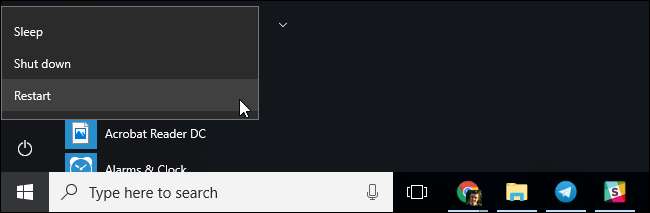
Klik Troubleshoot> Advanced Options> UEFI Firmware Settings pada layar menu ini untuk mengakses layar pengaturan UEFI komputer Anda.
Menu boot ini juga akan muncul secara otomatis jika PC Anda mengalami masalah saat melakukan booting dengan benar, jadi Anda dapat mengaksesnya meskipun PC Anda tidak dapat melakukan booting Windows.

Setelah Anda berada di menu firmware BIOS atau UEFI, cari semacam menu opsi "Boot". Jika Anda beruntung, akan ada tab di bagian atas layar bernama Boot. Jika tidak, opsi ini mungkin terletak di bawah tab lain.
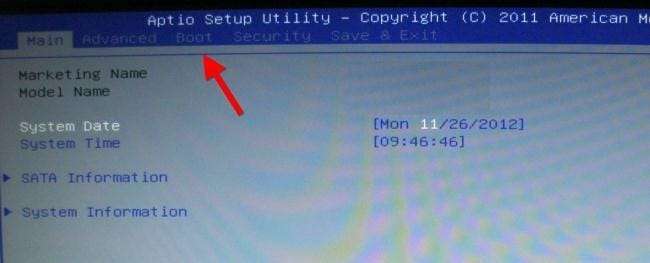
Gunakan tombol panah untuk menavigasi melalui BIOS. Untuk memilih sesuatu, tekan Enter. Anda biasanya akan melihat daftar tombol yang dapat Anda gunakan di pojok kanan bawah layar Anda. Beberapa komputer baru dengan firmware UEFI memungkinkan Anda menggunakan mouse pada layar ini juga.
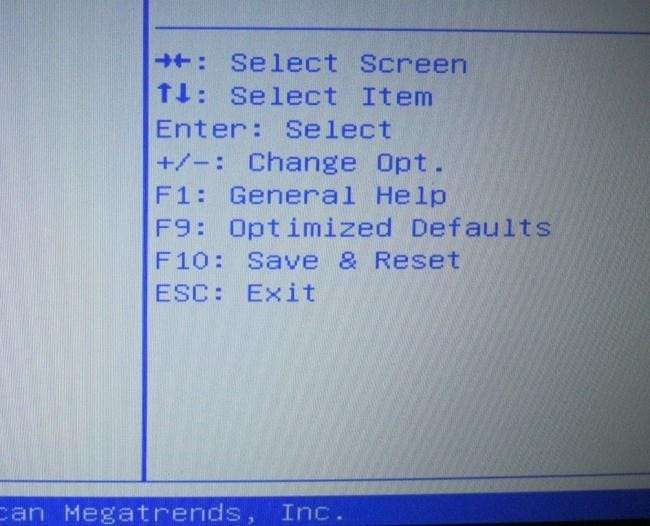
Temukan layar urutan boot yang mencantumkan perangkat boot. Ini mungkin ada di tab Boot itu sendiri atau di bawah opsi Boot Order.
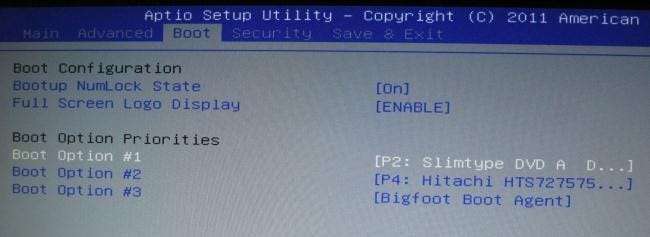
Pilih opsi dan tekan Enter untuk mengubahnya, baik untuk menonaktifkannya atau menentukan perangkat boot lain. Anda juga dapat menggunakan tombol + dan - untuk memindahkan perangkat ke atas atau ke bawah dalam daftar prioritas. (Langkah-langkah ini mungkin sedikit berbeda di beberapa komputer; lihat daftar pintasan keyboard di layar Anda.)
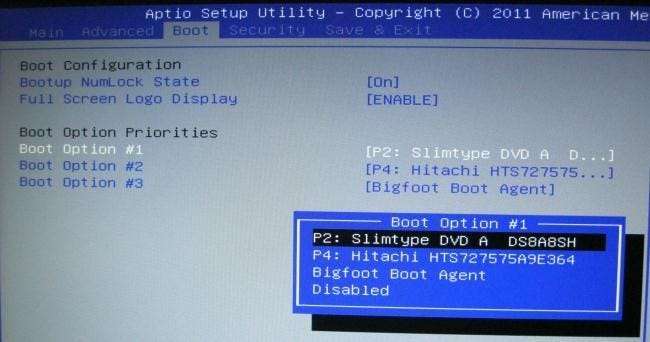
Perhatikan bahwa "drive USB" tidak muncul sebagai opsi dalam daftar, meskipun komputer kami memiliki port USB. Jika kita menghubungkan perangkat USB ke komputer sebelum memulai komputer kita dan mengakses layar ini, kita akan melihat opsi USB drive dalam daftar. Beberapa komputer menampilkan opsi drive USB bahkan saat drive tidak terhubung, sementara beberapa lainnya tidak.
Urutan boot adalah daftar prioritas. Misalnya, jika "drive USB" berada di atas "hard drive" dalam urutan boot Anda, komputer Anda akan mencoba drive USB tersebut dan, jika tidak terhubung atau tidak ada sistem operasi, komputer akan melakukan booting dari hard drive.
Untuk menyimpan pengaturan Anda, cari layar Simpan & Keluar. Pilih opsi "Save Changes and Reset" atau "Save Changes and Exit" dan tekan Enter untuk menyimpan perubahan dan memulai ulang komputer Anda.
Anda juga dapat menekan tombol tertentu untuk menyimpan pengaturan Anda dan mengatur ulang komputer. Pastikan Anda memilih opsi "simpan dan keluar", bukan opsi "buang perubahan dan keluar".
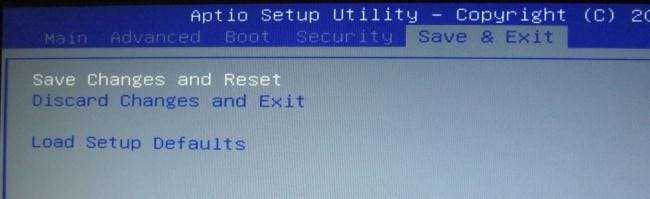
Setelah komputer Anda restart, itu akan boot menggunakan prioritas urutan boot baru Anda.
Cara Mengakses Menu Boot Komputer Anda (Jika Ada)
Untuk mengurangi kebutuhan untuk mengubah urutan boot Anda, beberapa komputer memiliki opsi Boot Menu.

Tekan tombol yang sesuai — biasanya F11 atau F12 — untuk mengakses menu boot saat boot komputer Anda. Ini memungkinkan Anda untuk melakukan booting dari perangkat keras tertentu satu kali tanpa mengubah urutan boot Anda secara permanen.

Pada PC berbasis UEFI — sekali lagi, sebagian besar PC yang dikirimkan dengan Windows 8 atau 10 menggunakan UEFI — Anda dapat memilih perangkat boot dari menu opsi boot lanjutan.
Dari dalam Windows, tekan dan tahan tombol Shift dan klik opsi "Restart" di menu Start atau di layar masuk. PC Anda akan memulai ulang ke menu opsi boot.
Pilih opsi "Gunakan perangkat" di layar ini dan Anda dapat memilih perangkat yang ingin Anda gunakan untuk boot, seperti drive USB, DVD, atau boot jaringan.








